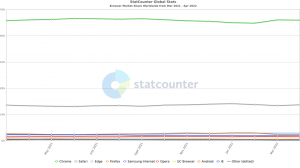Perbaiki kunci Fallout 4 tidak terlihat
Game role-playing aksi yang baru-baru ini dirilis, Fallout 4 telah menjadi sangat populer. Ini tersedia untuk PC dan konsol game. Di PC, ini memiliki sejumlah masalah yang mungkin Anda hadapi. Salah satu masalah yang paling menjengkelkan adalah kunci yang tidak terlihat. Setelah Anda mencapai tahap pengambilan kunci, layar memudar tetapi tidak ada kunci yang muncul di mana pun untuk berinteraksi! Baca artikel untuk mengetahui apa yang menyebabkan masalah ini dan solusinya.
Iklan

Dalam kebanyakan kasus, penyebab kunci tak terlihat adalah resolusi tampilan khusus. Jika Anda mengadaptasi resolusi game ke resolusi tampilan asli Anda, yang awalnya tidak didukung oleh game, maka Anda mungkin menghadapi masalah ini.
Untuk memperbaikinya, Anda memiliki dua opsi.
Opsi satu. Buka kunci dengan salah satu resolusi yang telah ditentukan.
Jika Anda senang dengan pengaturan game saat ini, lalu simpan game, keluar, alihkan game ke resolusi 1280x800, buka kunci dan pulihkan pengaturan Anda kembali. Ini sederhana dan jelas.
Opsi dua. Sesuaikan resolusi tampilan
Saya memeriksa beberapa resolusi. Untuk PC saya, resolusi game maksimum yang membuat kunci tetap terlihat adalah 1280x940. Jika saya mengatur ketinggiannya di atas 940, kuncinya hilang. Untuk mengatur resolusi ke 1280x940, Anda dapat melakukan hal berikut:
- Tutup game Fallout 4.
- Buka folder preferensi game Anda. Biasanya terletak di:
PC\Documents\My Games\Fallout4 ini
Jika Anda menjalankan Windows 7, buka
C:\Users\nama pengguna Anda\Documents\My Games\Fallout4
- Klik dua kali file Fallout4Prefs.ini. Ini akan dibuka di Notepad:

- Temukan garis yang dimulai dengan bTopMostWindow=
Ubah kebTopMostWindow=1
- Temukan garis yang dimulai dengan bMaximizeWindow=
Ubah kebMaximizeWindow=0
- Temukan garis yang dimulai dengan bTanpa batas=
Ubah kebTanpa batas = 1
- Temukan garis yang dimulai dengan bLayar Penuh
Ubah kebLayar Penuh=0
- Temukan garis yang dimulai dengan iUkuran H =
Ubah ke 940:iUkuran H = 940
- Temukan garis yang dimulai dengan iSize W=
Ubah ke 1280:iSize W = 1280
Ada kemungkinan bahwa kunci tetap terlihat dalam kasus Anda dengan resolusi tampilan lainnya. Anda dapat memulai game dengan resolusi 1280x940 dan mengubah nilainya untuk mengujinya.